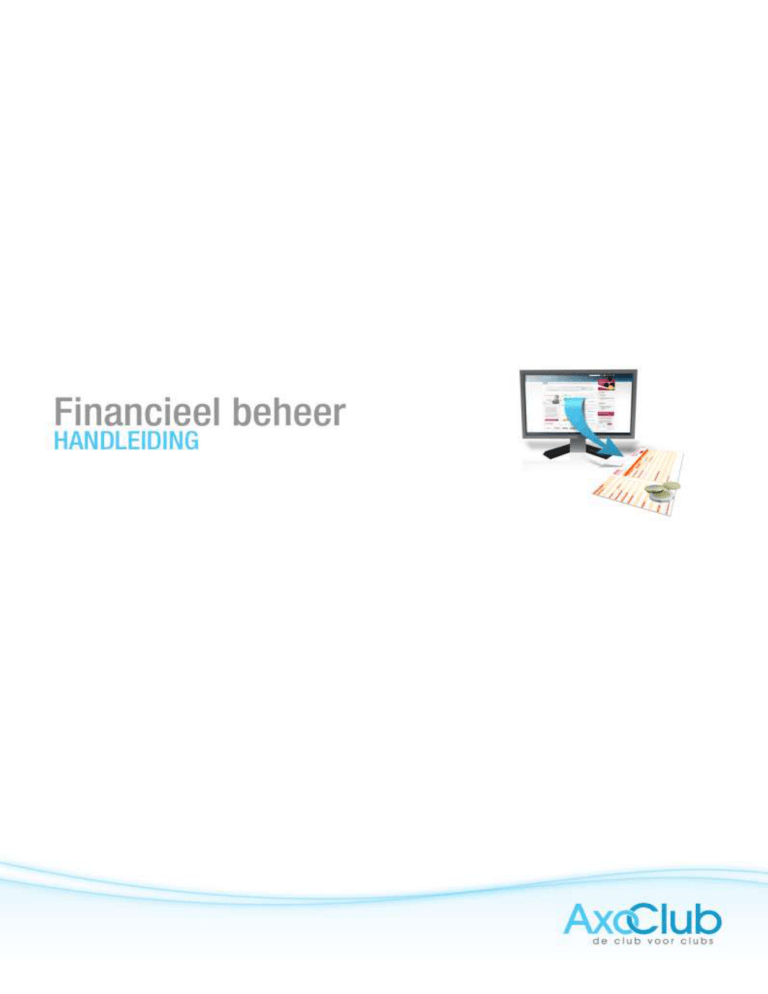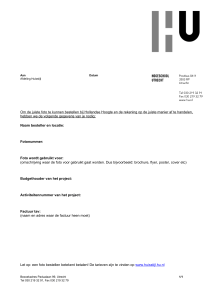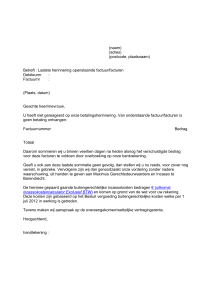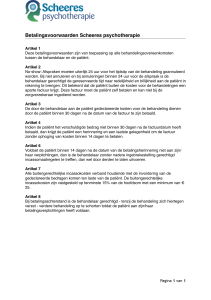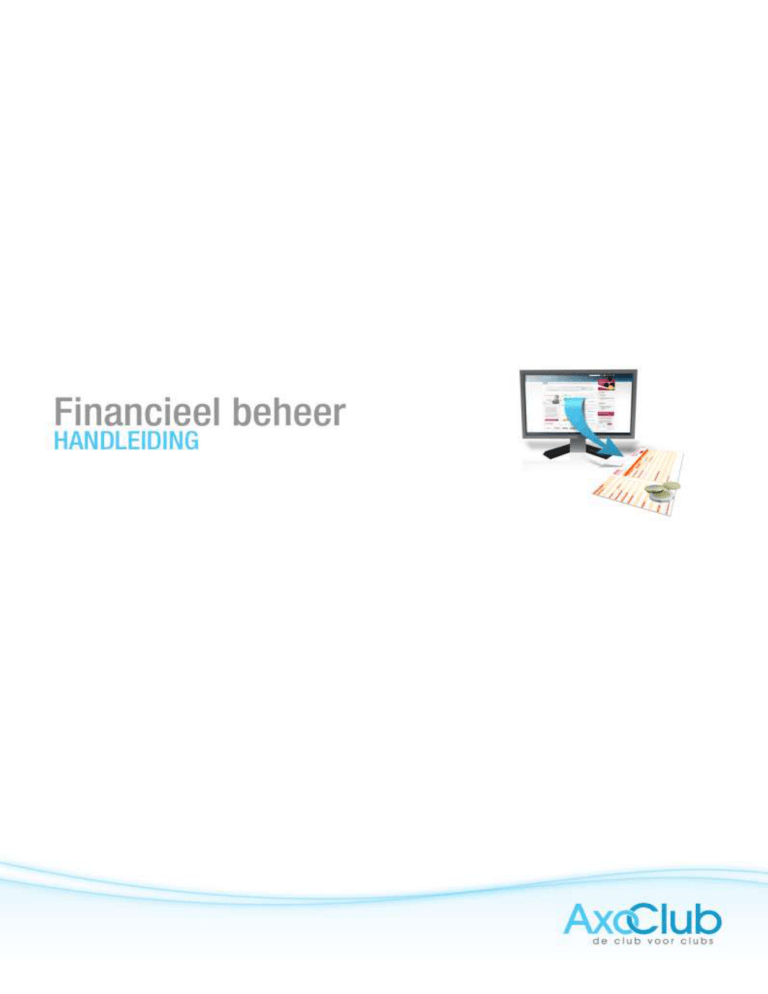
2
Inhoudstafel
1
VOORBEELDORGANISATIES IN DE PRAKTIJK ....................................................... 4
2
INFORMATIEUITWISSELING TUSSEN CLUBAPPS.................................................. 6
3
MODULES ..................................................................................................... 7
3.1
4
STAPPENPLANNEN ......................................................................................... 9
4.1
4.2
5
Beheersmodules ................................................................................... 7
Van A-tot-Z ............................................................................................ 9
Taakkaarten ........................................................................................ 13
VELDEN ...................................................................................................... 15
5.1
5.2
5.3
5.4
5.5
Tekstvelden ......................................................................................... 15
Keuzelijsten ......................................................................................... 15
Getallen ............................................................................................... 15
Checkboxen ........................................................................................ 16
Telefoon, E-mail en Webadres ............................................................ 16
1
Voorbeeldorganisaties in de praktijk
OKA maakt intensief gebruik van het ClubApp Financieel beheer. Eerst
en vooral worden de leden (ongeveer 4000) gefactureerd. Er is ook een
rappelperiode van 1 maand ingesteld, zodat de late betalers
automatisch worden herinnerd om hun lidgeld te betalen.
De inschrijvers van een evenement waarvoor inschrijvingsgeld moet
betaald worden, krijgen een factuur toegestuurd, met daarop een
duidelijke omschrijving per onderdeel van het evenement. OKA voegt
hier indien van toepassing ook manueel een factuurlijn bij, met de extra
gemaakte kosten.
Tenslotte factureert OKA de abonnementen. Vanzelfsprekend worden
de gratis abonnementen niet gefactureerd.
Al deze inkomende geldstromen worden door OKA geautomatiseerd in
het systeem geladen met behulp van het betalingsbestand (.csv) dat ze
ontvangen van de bank.
Red Software vzw gebruikt de facturatiemogelijkheid vooral voor de
aankopen van de webshop en voor het inladen van de giften. Bij de
webshop wordt voor elke aankoop een factuur aangemaakt. Op het
gebied van de giften gebruikt Red Software vzw vooral de mogelijkheid
om betalingen automatisch in te laden.
Aangezien Red Software vzw ook werkt met leden gekoppeld aan
lidgeld, worden ook deze gefactureerd via het Financieel beheer.
Al deze inkomende geldstromen worden door Red Software vzw
geautomatiseerd in het systeem geladen met behulp van het
betalingsbestand (.csv) dat ze ontvangen van de bank.
4
Het ledenbestand van BELBAK is omvangrijk (ongeveer 5000 leden) en
BELBAK factureert deze leden met behulp van het Financieel beheer.
Om zeker te zijn van hun werkingsmiddelen, heeft BELBAK een
rappelperiode ingesteld van 2 maanden. Na deze periode ontvangen de
leden die nog niet hebben betaald, een herinnering tot betaling.
Behalve het lidgeld, factureert BELBAK ook het inschrijvingsgeld van de
activiteiten.
Voor het tijdschrift het LuchtbakkerBlad heeft BELBAK geen facturatie
voorzien aangezien het blad gratis is voor de leden.
Al deze inkomende geldstromen worden door BELBAK
geautomatiseerd in het systeem geladen met behulp van het
betalingsbestand (.csv) dat ze ontvangen van de bank.
De clubs zijn de leden van VS VierBal, en zij moeten dan ook lidgeld
betalen. De facturen hiervoor maakt VS VierBal automatisch aan, net
zoals de rappels, die een herinneringsdatum van 1 maand hebben
meegekregen.
VS VierBal beschikt over een webshop (enkel toegankelijk voor leden)
waarbij ze de bestelde producten automatisch factureren aan de kopers.
Voor de activiteiten maakt VS VierBal ook veelvuldig gebruik van de
mogelijkheid om inschrijvers van een activiteit te factureren.
Al deze inkomende geldstromen worden door VS VierBal
geautomatiseerd in het systeem geladen met behulp van het
betalingsbestand (.csv) dat ze ontvangen van de bank.
2 Informatieuitwisseling tussen ClubApps
Inkomend
Factuuraanvragen (Ledenbeheer)
Factuuraanvragen (Evenementenbeheer)
Uitgaand
Facturen voor lidgelden (Ledenbeheer)
Facturen voor geabonneerden op tijdschrift
(Abonnementenbeheer)
Facturen voor inschrijvers van evenementen
(Evenementenbeheer)
Facturen voor kopers in de webshop (Communicatiebeheer)
6
3 Modules
3.1
Beheersmodules
Onderstaande beheersmodules vormen de kern van het Financieel beheer. Met behulp van
deze modules kan je de functionaliteiten van het Financieel beheer instellen en uitvoeren.
LIDGELDADMINISTRATIE
Via deze module kan je een overzicht opvragen over de status waarin
de leden zich bevinden (betalingsuitnodiging, vervallen,…). Op deze
manier kan je de verschillende statussen eenvoudig opvolgen.
BEHEER FACTUURLIJNEN
In deze module kan je een overzicht opvragen van welke factuurlijnen
werden aangemaakt en klaar zijn voor facturatie. Je hebt ook de
mogelijkheid om zelf manuele factuurlijnen aan te maken. Er kunnen
één of meerdere factuurlijnen op een factuur staan.
FACTURATIE
Met deze module start je de facturatie op. De facturen kan je zowel
uitprinten als per mail versturen. Er is facturatie mogelijk voor de
volgende aspecten: lidgelden, manuele factuurlijnen, activiteiten,
abonnementen op tijdschriften en aangekochte producten in de onlien
shop.
MANUELE FACTUURLIJNEN
Indien het noodzakelijk is om een factuur op te stellen voor een dienst
of verkoop van goederen die niet tot één van de ClubApps behoren, is
dit ook mogelijk dankzij deze module. Deze module kan je ook in
combinatie gebruiken met bijvoorbeeld de aanmaak van factuurlijnen
voor aangekochte goederen in de online shop, bijvoorbeeld om extra
vervoerskosten te factureren
ABONNEMENTEN OP TIJDSCHRIFTEN => DIT WERKT NOG
NIET
Wanneer je voor het ClubApp Abonnementenbeheer hebt gekozen,
kan je in combinatie met het Financieel beheer, een tijdschrift
factureren.
AANGEKOCHTE PRODUCTEN IN ONLINE SHOP
In het ClubApp Communicatiebeheer zit een online shop verwerkt. In
combinatie met het Financieel beheer, kan je de aangekochte
goederen meteen factureren aan de koper.
BETALINGEN
Indien je als organisatie werkt met het systeem CODA, dan kan je de
betalingsbestanden rechtstreeks inladen en kan je een overzicht
weergeven van de reeks binnengekomen betalingen.
Deze functie kan je ook voor bijvoorbeeld het ClubApp Giftenbeheer
gebruiken (om giften in te laden).
RAPPELS
Met deze module kan je , op basis van niet ingelezen of betaalde
aanvragen tot betaling, automatisch rappels aanmaken en verzenden.
8
4 Stappenplannen
4.1
Van A-tot-Z
In dit deel worden de stappenplannen van de meest frequente acties weergegeven aan de hand
van de taakkaarten.
Het opstellen van een
factuur
Beschrijving
Het opstellen van een factuur komt neer op het bepalen
van welke factuurlijnen op welke factuur moeten staan. Dit
kan je door in de module ‘Facturatie’ aan te geven welke
factuurlijnen moeten gefactureerd worden. Al naargelang
de aard van de factuurlijnen kan er op deze manier
worden aangegeven wat er juist op de factuur moet staan.
Factuurlijn aanmaken: Lidgeld
Factuurlijn aanmaken: Inschrijver activiteit
Factuurlijn aanmaken: Koper in webshop
Factuurlijn aanmaken: Abonnementskost
Factuurlijn aanmaken (Manueel)
Factuur aanmaken
Stappenplan
1. Om het lidgeld te factureren van een bepaald iemand, dient
deze bij creatie aan een lidmaatschapstype gekoppeld te
worden. Eens het lid aangemaakt, wordt er automatisch een
factuurlijn aangemaakt, klaar voor facturatie.
Een prijsformule bewerken (Ledenbeheer)
Een prijsformule toevoegen (Ledenbeheer)
Een prijsformule verwijderen (Ledenbeheer)
Betalingsstatus van een lid opzoeken (Ledenbeheer)
2. In de productcataloog oftewel de webshop is het mogelijk om
producten te bestellen. Aangezien er om te bestellen steeds
moet worden ingelogd (of geregistreerd), kunnen de
factuurlijnen aan deze persoon worden gehangen. Vanaf het
moment dat de bestelling wordt bevestigd, worden de
bijhorende factuurlijnen aangemaakt, klaar voor facturatie.
Een product aanmaken (Communicatiebeheer)
Producten aan een productcataloog toevoegen
(Communicatiebeheer)
3. Bij het inschrijven voor een activiteit moet er worden ingelogd
of geregistreerd. Vanaf het moment dat de inschrijving wordt
bevestigd, wordt er automatisch een factuurlijn aangemaakt,
klaar voor facturatie.
Een persoon op een activiteit inschrijven
(Evenementen Beheer)
Een activiteit toevoegen (Evenementen Beheer)
4. Vergelijkbaar met het lidgeld wordt, wordt wanneer een lid een
abonnement neemt op een tijdschrift, hiervoor een factuurlijn
aangemaakt, klaar voor facturatie.
Abonnementsinstellingen van een lid bewerken
(Abonnementenbeheer)
Een persoon aan een tijdschrift koppelen
(Abonnementenbeheer)
Een tijdschrift-abonnement bij een persoon
verwijderen (Abonnementenbeheer)
5. Het manueel aanmaken van een factuurlijn kan je gebruiken
om bijkomende kosten (bijvoorbeeld transportkosten bij het
leveren van een bestelling in de productencataloog) in een
bijhorende factuur te steken. Ook losstaande factuurlijnen kan
je aanmaken, zodat je een volledig manuele factuur kan
opstellen indien nodig.
Een facturatielijn annuleren (Financieel beheer)
Een facturatielijn bewerken (Financieel beheer)
Een facturatielijn toevoegen voor een nieuw persoon
(Financieel beheer)
Een facturatielijn toevoegen voor een reeds bestaand
persoon (Financieel beheer)
Een facturatielijn verwijderen (Financieel beheer)
Een facturatielijn zoeken (Financieel beheer)
6. Voor het aanmaken van de factuur moet je nu enkel nog
aangeven welke factuurlijnen er moeten gefactureerd worden.
Een factuur aanmaken (Financieel beheer)
Een factuur opzoeken (Financieel beheer)
10
Het opstellen van een
Credit Nota
Beschrijving
Om een creditnota te kunnen opstellen, is er eerst een
factuur nodig. Met andere woorden: een creditnota moet
steeds aan een factuur verbonden zijn.
Zoek de (foute) factuur op in het overzicht
Stel een creditnota op
Stappenplan
1. Zoek de factuur op (waarop een creditnota moet gemaakt
worden) in de module ‘Facturatie’.
Een factuur opzoeken (Financieel beheer)
2. Eens in de bewuste factuur, klik op de link ‘Creditnota
aanmaken’. Vervolgens moet er aangegeven worden welk
bedrag juist op de credit nota moet verschijnen (al dan niet het
volledige bedrag), eventueel met een vermelding van
commentaar. Klik op ‘Aanmaken’ om de creditnota aan te
maken.
Een factuur voor het totale bedrag crediteren
(Financieel beheer)
Een factuur voor een deelbedrag crediteren
(Financieel beheer)
Het opvolgen van een
betaling
Beschrijving
Op het moment dat een factuur wordt betaald (cash of via
een overschrijving), moet je deze betaling ingeven in het
systeem om een up to date overzicht te behouden.
Opvolgen van betalingen (Automatisch)
Opvolgen van betalingen (Manueel)
Stappenplan
3. Verwerk de betalingen automatisch met behulp van een bankbetalingsbestand. Wanneer je een dergelijk bestand in het
systeem verwerkt, vermijd je om elke betaling manueel in te
moeten geven.
Een bank-betalingsbestand opladen
(Financieel beheer)
Een CSV betalingsbestand opladen
(Financieel beheer)
Verwerkingsresultaten bekijken (Financieel beheer)
4. Zoek de factuur op (waarvan de betaling is aangekomen) in de
module ‘Facturatie’. Geef manueel aan dat de factuur is
betaald.
Een factuur opzoeken (Financieel beheer)
12
4.2
4.2.1
Taakkaarten
Werking taakkaarten
INTERN HELPSYSTEEM
Het intern helpsysteem is gekoppeld met de services zodat het helpsysteem enkel informatie
toont over de modules waartoe de gebruiker toegang heeft. Het geeft je info over een module of
een specifieke functie. Wanneer je je in een bepaalde module bevindt, kan je bovenaan het
scherm steeds een algemene uitleg terugvinden. Voor meer specifieke handelingen, kan je
gebruik maken van de taakkaarten. Klik daarvoor op het ‘?’ symbool.
WAT IS EEN TAAKKAART?
Een taakkaart is een stap voor stap uitleg van een bepaalde handeling. Elke taakkaart geeft aan
welke functies en velden je moet gebruiken om tot een bepaald resultaat te komen.
HOE KAN JE EEN TAAKKAART OPZOEKEN?
Wanneer je je in een bepaalde module bevindt, kan je bovenaan het scherm steeds op het ‘?’
symbool klikken. Je komt dan meteen bij de respectievelijke taakkaarten. Van hieruit kan je ook
naar andere relevante taakkaarten.
HOE HET HELPSYSTEEM TE GEBRUIKEN?
Het helpsysteem kent verschillende elementen:
Schermen: Van de meest courante handelingen bestaan er schermen die je
een duidelijk overzicht geven van de uit te voeren stappen.
Taakkaarten: Een overzicht van alle beschikbare taakkaarten waarvoor je
authorisatie hebt. Een duidelijk overzicht per ClubApp maakt dat het opzoeken
van de gewenste taakkaart eenvoudig en efficiënt is.
Velddefinities: Elke module bestaat uit een aantal velden (Zie hieronder). De
taakkaarten geven een gedetailleerde uitleg per veld voor wat betreft functie
en type.
4.2.2
Taakkaarten voor Financieel beheer
Een taakkaart is een stap voor stap uitleg die je helpt om een bepaalde handeling uit te voeren.
De relevante taakkaarten verschijnen bovenaan de desbetreffende module.
BEHEER FACTURATIELIJNEN
Een facturatielijn bewerken
Een facturatielijn toevoegen voor een nieuw persoon
Een facturatielijn toevoegen voor een reeds bestaand persoon
Een facturatielijn verwijderen
Een facturatielijn zoeken
FACTURATIE
Een facturatielijn annuleren
Een factuur aanmaken
Een factuur opzoeken
Een factuur voor een deelbedrag crediteren
Een factuur voor het totale bedrag crediteren
FINANCIEEL
Het overzicht van alle documenten bekijken
Openstaande credit nota's bekijken
Openstaande facturen bekijken
RAPPELGENERATOR
Rappelperiodes instellen
Rappels genereren
BETALINGEN
Een bank-betalingsbestand opladen
Een CSV betalingsbestand opladen
Verwerkingsresultaten bekijken
14
5 Velden
5.1
Tekstvelden
Tekstvelden kunnen zowel lettertekens als cijfers bevatten. Het aantal tekens per tekstveld
verschilt in functie van het doel van het tekstveld.
5.2
Naam
Omschrijving
Afsluitende tekst (Rappel)
Geef de tekst in die de rappel moet afsluiten
Bedrijfsnaam
De naam van het bedrijf
Begeleidende tekst
(Rappel)
Geef de begeleidende tekst in voor de rappel
Functie
Functie van de persoon
Naam
Naam van de persoon
Naam rappelperiode
Geef een naam aan de rappelperiode
Omschrijving
Omschrijving van de factuurlijn
Straat
Straatnaam
Voornaam
Voornaam van de persoon
Keuzelijsten
De inhoud van keuzelijsten kan vast staan, bepaald worden door mogelijkheden in bepaalde
modules of vrij aanpasbaar bij de referentiewaarden. Indien je de inhoud zelf kan samenstellen,
is het aantal mogelijkheden onbeperkt.
5.3
Naam
Omschrijving
Aanspreking
Vaste keuzelijst
Gemeente
Keuzelijst in te stellen bij referentiewaarden
Kanaal
Vaste keuzelijst
Land
Keuzelijst in te stellen bij referentiewaarden
Lidmaatschap afsluiten
naar
Geef aan naar welke lidmaatschap een lid moet gaan bij
het versturen van een rappel
Getallen
In tegenstelling tot tekstvelden, kan je in de onderstaande velden enkel cijfers invullen. Het
aantal tekens per tekstveld verschilt in functie van het doel van het tekstveld.
Naam
Omschrijving
5.4
Naam
Omschrijving
Aantal dagen
(rappelperiode)
Stel het aantal dagen in voordat er een rappel moet
gemaakt worden voor een factuur
Bedrag excl(BTW)
Het bedrag excl BTW
BTW-nummer
BTW-nummer van het bedrijf
Busnummer
Busnummer van het facturatieadres
Postcode
Postcode van facturatieadres
Straatnummer
Straatnummer van facturatieadres
Checkboxen
Checkboxen geven je een keuze tussen een aantal mogelijkheden. De keuzemogelijkheden
staan vast en er kan slechts gekozen worden voor 1 mogelijkheid.
5.5
Naam
Omschrijving
Adres
Bestaand lid/contact of nieuw contact
Factuur
Geef aan of je de factuur wilt afsluiten
Telefoon, E-mail en Webadres
Dit zijn specifieke velden die een aangepaste invulmethode bevatten. Telefoonnummers zijn
steed opgebouwd uit een landcode, een zonenummer en het persoonlijke nummer. Emailadressen moeten steeds bestaan uit een eerste specifiek deel, een @, een tweede
specifiek deel en een extensie. Webadressen tenslotte moet je ingeven zoals ze verschijnen in
de adresbalk van je browser.
Naam
Omschrijving
Telefoonnummer
Telefoon: land / zone / nummer
E-mail
E-mail van de persoon
16